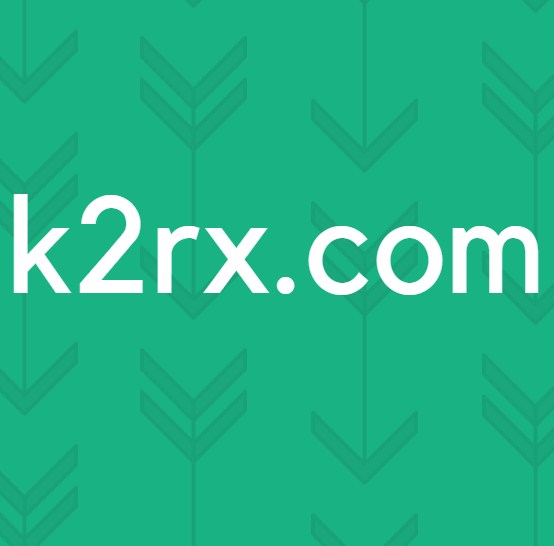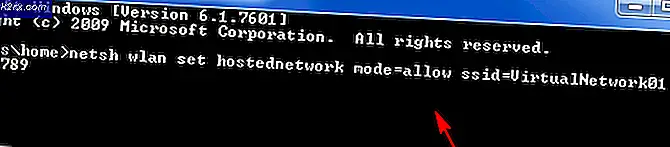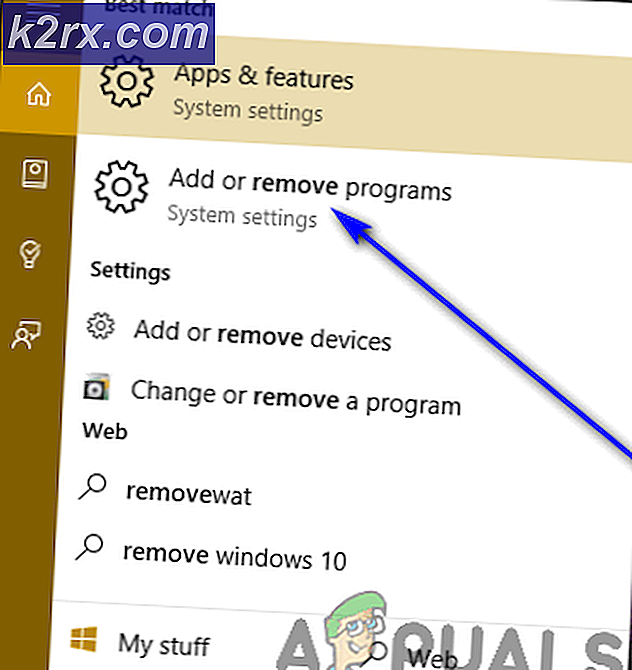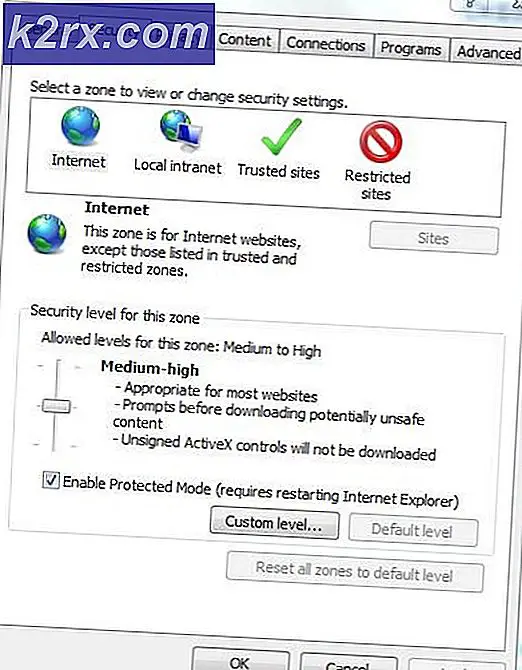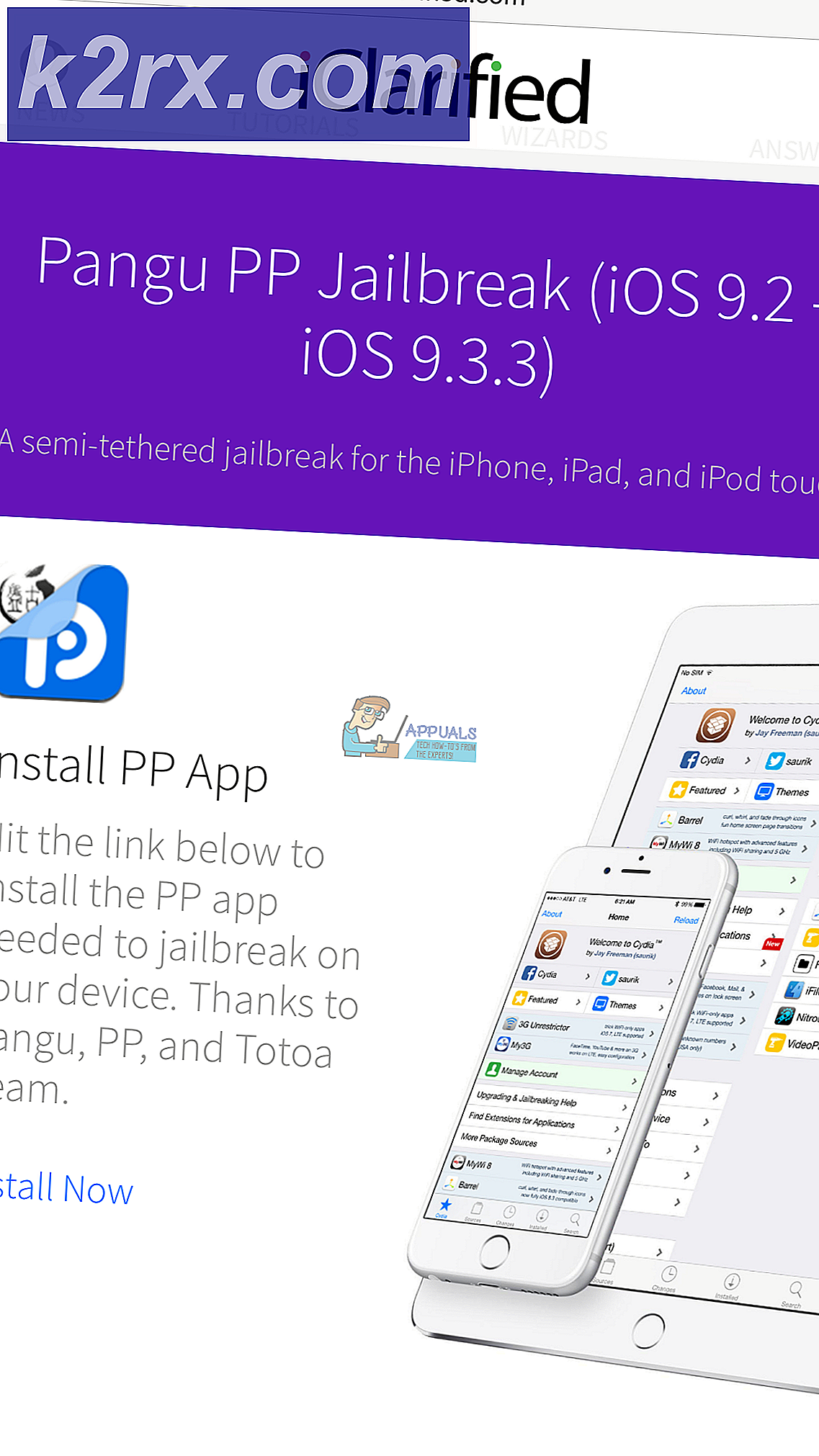Windows'ta BioShock Infinite Crashing Nasıl Onarılır?
BioShock Infinite, 2K Games tarafından yayınlanan yenilikçi bir birinci şahıs nişancı video oyunudur. BioShock serisinin üçüncü bölümü ve büyük bir başarıydı. Bununla birlikte, bazı oyuncular, oyunun kendileri için sürekli olarak nasıl çöktüğünden ve oyunda büyük bir ilerleme kaydetmelerini engellediğinden şikayet edecekler.
Kilitlenme sorunu birçok farklı yolla çözülebilir ve diğer oyuncular çökmeyi başarılı bir şekilde çözmek için kullandıkları birkaç yöntemi sunmuştur. Aşağıda kontrol ettiğinizden ve talimatları dikkatlice uyguladığınızdan emin olun!
BioShock Infinite'in Windows'ta Çökmesine Neden Olan Nedir?
Muhtemelen orada çökmeye karşı bağışık bir oyun yoktur. Bazen geliştiriciler suçludur, ancak daha sık olarak bilgisayarınıza bağlıdır. Çok büyük olması gerekmez, ancak birçok farklı ayar öngörülemeyen hatalara ve davranışlara neden olarak oyunun çökmesine neden olabilir. BioShock Infinite'in Windows'ta çökmesine neden olabilecek en yaygın şeylerin kısa listesi:
1. Çözüm: Grafik Kartı Sürücüsünü Güncelleyin veya Geri Alın
Grafik sürücünüzü bir şekilde güncelledikten sonra çökmeler olmaya başladıysa; yeni, daha güvenli bir sürücü çıkana kadar geri alma yeterli olabilir. Yeni sürümler genellikle kilitlenme sorunlarını çözme eğiliminde olduğundan, yeni bir sürücü mevcutsa oyunu oynamak için kullandığınız grafik cihazını da güncellemelisiniz!
- Her şeyden önce, şu anda PC'nizde yüklü olan sürücüyü kaldırmanız gerekecektir.
- " yazınAygıt YöneticisiCihaz yöneticisi penceresini açmak için Başlat menüsü düğmesinin yanındaki arama alanına girin. Ayrıca Windows Tuşu + R tuş kombinasyonu açmak için Çalıştırmak iletişim kutusu. Tür devmgmt.msc kutuya girin ve Tamam veya Gir tuşuna basın.
- Genişletin "Ekran adaptörleri" Bölüm. Bu, bilgisayarın o anda yüklediği tüm ekran bağdaştırıcılarını görüntüler.
Sürücüyü Güncelleyin:
- Kaldırmak istediğiniz ekran adaptörüne sağ tıklayın ve "Cihazı kaldır". Bu, bağdaştırıcıyı listeden kaldıracak ve grafik aygıtını kaldıracaktır.
- Tıklayın "TAMAM MI” cihazı kaldırmanız istendiğinde.
- İşletim sisteminiz için mevcut sürücülerin listesini görmek için grafik kartı üreticinizin sayfasına gidin. En yenisini seçin, indirin ve şuradan çalıştırın: İndirilenler Klasör.
- Sürücüyü yüklemek için ekrandaki talimatları izleyin. Bilgisayarı yeniden başlatın ve sorunun kaybolup kaybolmadığını kontrol edin.
Sürücüyü Geri Almak:
- Kaldırmak istediğiniz grafik adaptörüne sağ tıklayın ve seçin Özellikleri. Özellikler penceresi açıldıktan sonra, sürücü sekmesini bulun ve Sürücüyü geri al seçenek.
- Seçenek ise grileşmiş, eski sürücüyü hatırlatan yedekleme dosyaları olmadığı için cihazın yakın zamanda güncellenmediği anlamına gelir. Bu aynı zamanda, son sürücü güncellemesinin muhtemelen sorununuzun nedeni olmadığı anlamına gelir.
- Tıklama seçeneği mevcutsa, bunu yapın ve işleme devam etmek için ekrandaki talimatları izleyin. Bilgisayarı yeniden başlatın ve BioShock Infinite oynarken çökmenin devam edip etmediğini kontrol edin.
2. Çözüm: Yürütülebilir Dosyanın Özelliklerini Yönetin
Oyunun yürütülebilir özelliklerinde grafiklerle ilgili belirli ayarları değiştirmek, diğer birçok oyuncuda olduğu gibi sizin için sorunu çözebilir. Bu ayarlar, kullanılan DirectX sürümüyle ilgilidir. Ancak, bir Windows 8 kullanıcısıysanız, Windows'un daha eski bir sürümü için yürütülebilir dosyayı çalıştırmayı düşünün!
- Masaüstünde veya başka bir yerde oyunun kısayoluna sağ tıklayarak oyunun kurulum klasörünü manuel olarak bulun ve Dosya konumunu aç menüden.
- Oyunu Steam üzerinden yüklediyseniz, Masaüstünde kısayolunu açın veya Başlat menüsünde basitçe “ yazarak arayın.Buhar” Başlat menüsü düğmesine tıkladıktan sonra.
- Steam istemcisi açıldıktan sonra, Kütüphane Pencerenin üst kısmında bulunan menüden Steam penceresindeki sekmesine gidin ve BioShock Sonsuz listeye giriş.
- Kütüphanedeki oyunun simgesine sağ tıklayın ve Özellikleri Açılan içerik menüsünden seçeneğe gidin ve Yerel dosyalar Hemen Özellikler penceresindeki sekmesine tıklayın ve Yerel Dosyalara Göz Atın buton.
- bulun BioShockInfinite.exe dosyadaki İkili dosyalar >> Win32 Klasör. Üzerine sağ tıklayın ve görünecek içerik menüsünden Özellikler seçeneğini seçin.
- Şuraya gidin: uyumluluk Özellikler penceresindeki sekmesine gidin ve yanındaki kutuları işaretleyin. Görsel temaları devre dışı bırak ve Masaüstü kompozisyonunu devre dışı bırak tıklayarak değişiklikleri kaydetmeden önce seçenekler TAMAM MI veya Uygulamak.
- Seçimi yönetici ayrıcalıklarıyla onaylamanızı isteyebilecek herhangi bir istemi onayladığınızdan emin olun ve oyun bir sonraki başlangıçtan itibaren yönetici ayrıcalıklarıyla başlamalıdır. Oyunun hala çöküp çökmediğini kontrol edin!
Not: Windows 8 kullanıyorsanız, Bu programı uyumluluk modunda çalıştırın. kutusunu seçin ve beliren açılır menüden Windows 7'yi seçin. olup olmadığını kontrol edin BioShock Sonsuz hala çöküyor!
3. Çözüm: Hız Aşırtmayı Durdurun
Hata, genellikle kullanıcılar GPU'larını veya CPU'larını overclock ettiğinde ortaya çıkar. Hız aşırtma, kullanıcıların merkezi işlemcinin grafiklerinin maksimum frekansını, GPU'nuzun üreticisi tarafından önerilen değerin üzerinde bir değere değiştirmesidir. Bu, bilgisayarınıza video oyunları oynarken önemli bir performans ve hız avantajı sağlayabilir ve onu her yönden geliştirebilir.
İşlemcinizin frekansını orijinal durumuna döndürmek, en başta hangi yazılımı overclock ettiğinize bağlıdır. GPU'nuzu ve CPU'nuzu overlock etmeyi bırakın ve çökme sorununun devam edip etmediğini kontrol edin.
4. Çözüm: Steam Yer Paylaşımını Devre Dışı Bırakın
Steam Overlay ile ilgili, oyunların basitçe çökmek istemesini sağlayan bir şey var. Bu arayüz bazen oldukça faydalı olduğundan garip bir sorundur, ancak oyunu Steam üzerinden satın alıp yükleyen bazı kullanıcılar için çökmesine neden olduğu için onu sadece bu oyun için devre dışı bırakmayı düşünebilirsiniz.
- aç Buhar Masaüstündeki girişine çift tıklayarak veya Başlat menüsünde arayarak. Windows 10 kullanıcıları, her ikisi de Başlat menüsünün yanında bulunan Cortana'yı veya arama çubuğunu kullanarak da arama yapabilir.
- Şuraya gidin: Kütüphane Steam penceresindeki sekmesini bulun ve BioShock Sonsuz kütüphanenizde sahip olduğunuz oyunlar listesinde.
- Kütüphanedeki oyunun girişine sağ tıklayın ve Özellikleri seçeneği görünecek bağlam menüsünden. İçinde kal Genel Özellikler penceresindeki sekmesine gidin ve “ öğesinin yanındaki kutuyu temizleyin.Oyun içindeyken Steam Arayüzünü etkinleştirin” girişi.
- Değişiklikleri uygulayın, çıkın ve oyunu çalıştırmayı deneyin. Başlattıktan sonra veya oyun sırasında “BioShockInfinite.exe çalışmayı durdurdu” mesajının görünüp görünmediğini kontrol edin.
Çözüm 5: Windows Defender'da Kontrollü Klasör Erişimini Devre Dışı Bırakın
Windows Defender, Windows 10'da yerleşik olarak geldiği düşünüldüğünde, bir virüsten koruma yazılımı için sağlam bir seçimdir. Ancak, içinde oyununuzun çökmesine neden olabilecek belirli bir özellik vardır. Buna Kontrollü klasör erişimi denir ve oyunun ihtiyaç duyduğu tüm klasörlere erişmesini engeller. Bu seçeneği devre dışı bırakmak birçok oyuncu için sorunu çözdü, bu yüzden denediğinizden emin olun!
- Ancak, Windows 10 kullanıcısıysanız, Windows Defender'ı devre dışı bırak Yüklü başka bir antivirüsünüz yoksa. sağ tıklayın kalkan Sistem tepsinizdeki simgesine tıklayın ve Güvenlik Kontrol Panelini Görüntüle.
- Simgeyi görmüyorsanız, açabilirsiniz. Ayarlar Başlat menüsü düğmesini tıklatarak ve dişli Başlat menüsü düğmesinin hemen üzerindeki simge.
- seçmek için tıklayın Güncelleme ve Güvenlik bölümüne gidin ve Windows Güvenliği sekme. Pencerenin üst kısmından, Windows Defender Güvenlik Merkezi'ni açın seçenek.
- Windows Defender Güvenlik Merkezi açıldığında, ana sayfa simgesinin altındaki kalkan simgesine tıklayın, Virüs ve tehdit koruması ayarlarına erişene kadar aşağı kaydırın ve Virüs ve tehdit koruma ayarları Bölüm. Tıkla Ayarları yönet buton.
- ulaşana kadar aşağı kaydırın Kontrollü klasör erişimi Bölüm. Tıkladığınızdan emin olun. Kontrollü klasör erişimini yönet buton. Kontrollü klasör erişimi altındaki kaydırıcının olarak ayarlandığından emin olun. Kapalı. Windows Güvenliği'nden çıkın.
- Bu, Defender'da bu özelliği devre dışı bırakacaktır. BioShock Infinite'in hala sürekli çöküp çökmediğini kontrol edin!